評価:4
どうも、ぷちろぐのぷっちー(@putilog)です。
Amazonのセールで『HyperX Cloud Flight S』が安くなっていたので購入しました。
このゲーミングヘッドセットの特徴から開封、外観、ゲームで使用した感想を書いていきます。
HyperX Cloud Flight Sの特徴
HyperX Cloud Flight Sは2020年2月9日に発売されたワイヤレスゲーミングヘッドセット。
価格は現在時点(2020年12月)で18,000円。ゲーミングヘッドセットの中ではハイエンド価格。
- 2.4GHzワイヤレスオーディオ
- 30時間使用可能バッテリー
- Qi認証済みワイヤレス充電
- HyperX7.1chサラウンドサウンド
- ゲームとチャットのオーディオバランス
- カスタマイズ可能オンボードコントロール
ワイヤレス接続は最大で20mの接続が可能。
マイクはノイズキャンセリング機能が付いている。
互換性はPCとPS4。
詳細スペック
HyperX公式サイトより引用しています。
ヘッドホン
ドライバー ネオジム磁石、ダイナミック50mm径 タイプ サーカムオーラル、密閉型 周波数応答 10Hz~20kHz インピーダンス 32 Ω 音圧レベル 99.5dBSPL/mW (1kHz時) T.H.D. 1%未満 重量 310g 重量(マイク含む) 320g ケーブルの長さとタイプ USB充電ケーブル(1m) マイク
方式 エレクトレットコンデンサーマイク 極性パターン 双指向性、ノイズキャンセリング 周波数応答 50Hz~18kHz 感度 -40.5dBV (1V/Pa、1kHz時) バッテリーの駆動時間1 30時間 ワイヤレスの接続距離4 2.4 GHz
最大20メートル
重量はマイク込みで320gと軽い。
USB充電ケーブルが1mあるので充電しながらでも、ワイヤレス接続で使用することもできる。
HyperX Cloud Flight Sの外観
HyperX Cloud Flight Sの外観を開封しながら見ていきます。
- Step1
- Step2
- Step3
- Step4マイク
- マイク
- マイク曲げた状態
マイクは口元まで曲がるタイプ。
マイクには風防が付いていないので、近づけすぎると呼吸音など入りやすい。

デフォで付いて欲しいな。
- Step5
- Step6ヘッドセット本体
- Cloud Flight Sヘッドセット本体
- Cloud Flight Sヘッドセット本体首掛け
Cloud Flight S本体の写真です。
首掛けができるように、イヤー部分が90度曲がるようになっています。
- 最小
- 最大
ヘッドセットの高さを最小と最大にした時の画像です。
あまり大きく伸びないように感じるが、頭が大きくても十分余裕のあるサイズです。
- Step7
- Step8イヤー部分詳細確認
- イヤーパッド装着状態
- イヤーパッドグリル確認
- イヤーパッドグリルサイドから確認
イヤーパッド部分の詳細を確認していきます。
イヤーパッドを外すと、グリル部分が見え傾きなどは無いです。サイドから確認した写真を見ても傾きは全くないですね。
- Step9
- Step10Qi充電確認
- Qi充電器
- 実際にQi充電
Qi充電器の写真とQi充電器で「HyperX Cloud Flight S」を充電した時の画像です。
左耳側をQi充電器に置くことで充電できました。
充電後は左耳側のバッテリーが発熱して少し熱くなっていました。

Qi充電するとバッテリー熱くなるよね。
- Step11
- Step12マネキンに装着
- マネキン正面
- マネキン横
- マネキン後ろ
マネキンに装着した画像です。
マネキン君頭が小さいので、最小サイズで装着して丁度良い感じでした。
専用ソフトウェア「HyperX NGENUITY」
Microsoftのストアからソフトウェアをインストールできる。
ソフトウェア「NGENUITY」のホーム画面です。
左側のHeadsetやMicrophoneから選ぶことで設定できます。
今回の「HyperX Cloud Flight S」はHeadsetを選択。
Audio設定
- Audio-Optimize
- Audio
設定画面ではAudioタブとButtonsタブがあります。
Audioタブから見ていきます。
Audioタブで設定できるのは
- 音量ボリューム調整
- マイクボリューム調整
- マイクモニタリングの切り替えスイッチ
- 7.1chサラウンドの切り替えスイッチ
- Audio-OptimizeのON,OFF
- ゲームとチャットのバランス調整
ボリューム調整はWindowsOS側で「HyperX Cloud Flight S」に出力と入力でされていると調整できます。
マイクモニタリングを有効にすると、自分の話した声が聞こえます。
7.1ch切り替えスイッチはOFFの状態はステレオ(2.1ch)、ONでバーチャルサラウンド7.1chとなります。
Audio-OptimizeはONにしていると、登録されているゲームに合ったチューニングになる。
ゲームとチャットのバランスは、ゲーム音とボイスチャットの音のバランスを調整できます。
Buttons設定
- Buttons
- MULTIMEDIA
Buttonsでは左耳側にある4つのボタンにメディアを設定することができます。
デフォルトでは画像の設定になっている。
設定できる項目は全部で13個あります。
- Sidetone Toggle
- Game Mixer
- Chat Mixer
- Mute Microphone
- Play/Pause
- Next
- Previous
- Mute Volume
- Mute All
- Volume Up
- Volume Down
- Mic Volume Up
- Mic Volume Down

私は初期設定で使用してますね。
他ワイヤレスゲーミングヘッドセットと比較
他のワイヤレスゲーミングヘッドセットと比較したほうが分かりやすいと思い、表にて比較します。
| HyperX Cloud Flight S | Logicool G PRO X Wireless | Razer BlackShark V2 PRO | |
| ドライバー | ネオジム磁石、ダイナミック50mm | PRO-G™ 50 MM | RAZER TRIFORCE チタン 50mm |
| 最大稼働時間 | 30時間 | 20時間 | 24時間 |
| 最大接続距離 | 20m | 15m | 不明 |
| バーチャルサラウンド | HyperX独自 | DTS HEADPHONE:X 2.0 | THX Spatial Audio 立体音響 |
| イコライザー | なし | あり | あり |
| 充電 | 有線/Qi | 有線 | 有線 |
| カスタマイズ性 | 4つのボタン | なし | なし |
| 重量 | 320g | 370g | 320g |
| Amazon価格 |
他のゲーミングヘッドセットが気になった方は下記リンクからレビューを見れますので参考にしてください。
HyperX Cloud Flight Sの使用した感想
実際に「HyperX Cloud Flight S」をPCで使用した感想を書いていきます。
実際にプレイしたゲーム:VALORANT
長時間プレイしても疲れない!
まずは良い所から書いていこうと思います。
上記の比較で出した「Logicool G PRO X Wirelessゲーミングヘッドセット」をメインで使用しているのですが、いつも2,3時間使用しただけで頭が痛くなる。
ところが、「HyperX Cloud Flight S」は長時間の使用をしても、頭が痛くなることはありませんでした。
軽さと側圧の丁度良さや、イヤーパッドのクッション性が良いからだと思います。
バーチャルサラウンドは微妙
HyperX独自のバーチャルサラウンドを使用しているのですが、上下の定位がかなり曖昧で敵がプランとした際に、ヘブンから音で確認したところ真下でプラントしたかと思ったら奥でプラントしていたことがあった。
耳で聞いた情報と実際に発生した音の誤差があるのはマイナスポイントですね・・・。
なので、基本的にはステレオでプレイしており、ステレオの方が音の定位が良い感じなのでFPSをプレイする際はステレオでプレイすることをおすすめします。
バーチャルサラウンドを使用した際のマイナスポイントがもう一つあり、高音が突き刺さるような音で不快でした。
4つのボタンは普段使用するのに便利
デフォルトで設定されているボタン設定を使用しているのですが、結構便利ですね。
上ボタンでマイクのモニタリングのON,OFF、左右ボタンでゲームとチャットのバランス調整したり、下ボタンでマイクミュートもできるので便利です。
マイクミュートにするとマイク先のLEDが赤く光るので一目でミュート状態か確認できる。
「HyperX Cloud Flight S」はこういった点など便利なところが多く気に入っています。
Qi充電が楽で良い!
やっぱり置くだけで充電できるのはかなり良い。
ヘッドセットは基本的に使い終わったら頻繁にまた使用したりすることが無いので、Qi充電と相性が良いですね。
「HyperX Cloud Flight S」は最大30時間の使用時間なので、使用後に充電しないと次回充電切れを起こすようなこともあると思います。
使い終わったらQi充電器に置くという習慣をつけるだけで充電切れが起きる心配が全くないので安心して使用できます!
実際の私のQi充電の環境だとヘッドセットを置くには、スペースが足りなかったりとスペースを確保する必要がありますね。
HyperX Cloud Flight Sレビューまとめ
使用した感じなど全体的に良いワイヤレスゲーミングヘッドセットだと思います。
ゲーミングヘッドセットの中ではとても利便性が高く、スペックも高く、Qi充電もあり、使用感も良いので使いやすいワイヤレスゲーミングヘッドセットをお探しの方におすすめしたいです。
ただ、バーチャルサラウンドの性能とイコライザー設定をできるようにしてくれたらかなり良いゲーミングヘッドセットになったと思います!
ステレオで使用することで全然気にならないので、個人的に使いやすいのでメインとして使っていこうかと思っています。
関連記事【2020年】Apex Legendsにおすすめのゲーミングヘッドセット【PCとPS4】
関連記事フォートナイトにおすすめのゲーミングヘッドセット3選【PC・PS4・Switch】








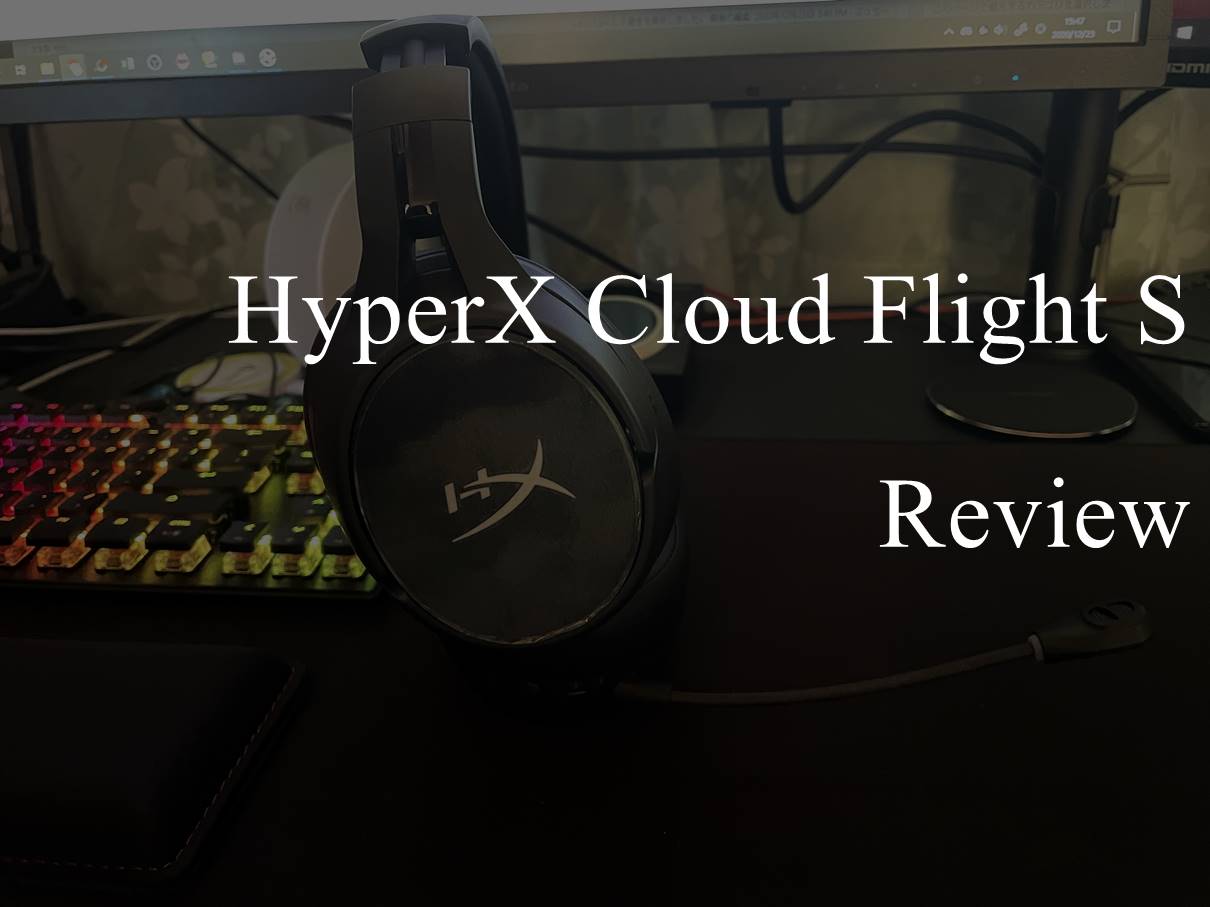































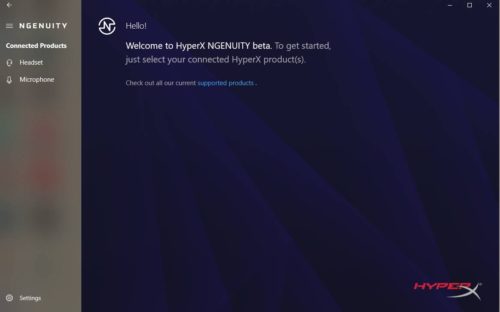
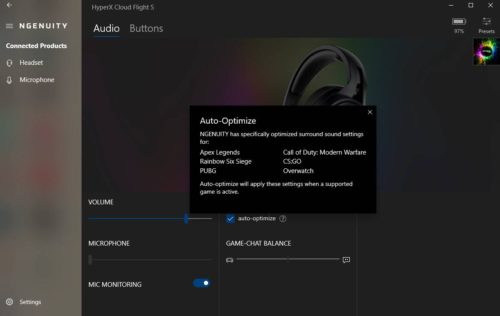
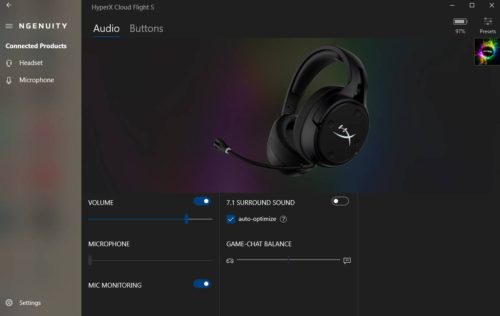
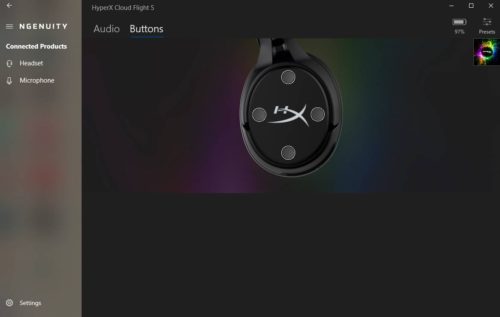
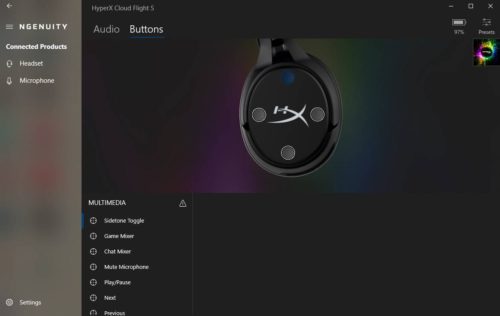
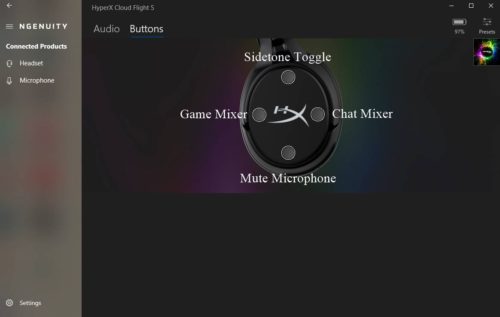



コメント